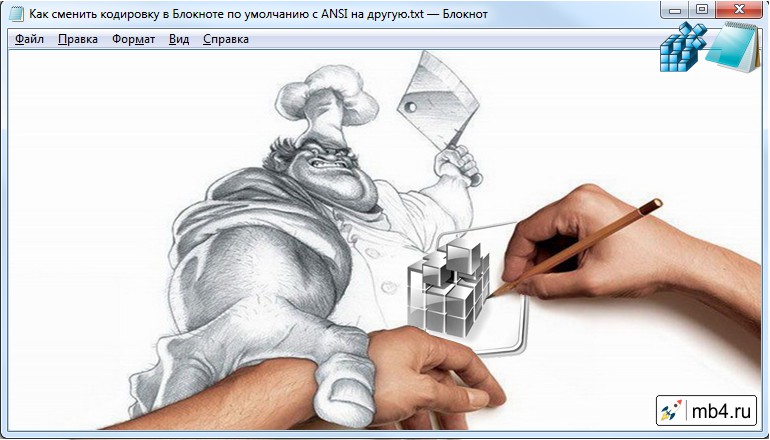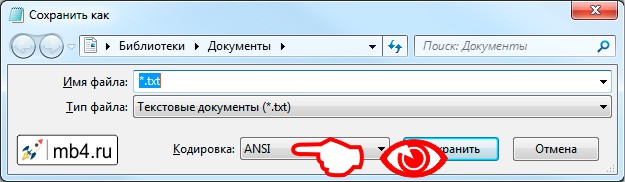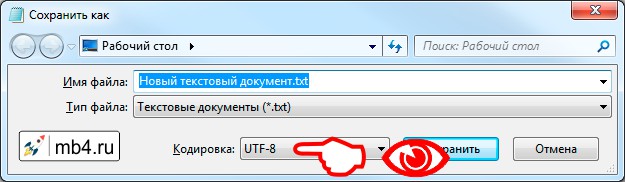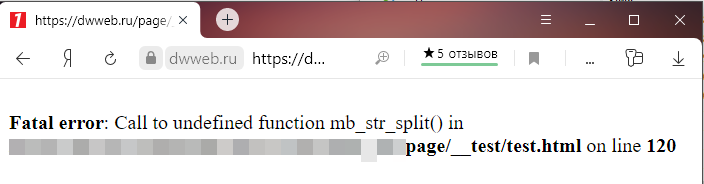Windows-1251 — набор символов и кодировка, являющаяся стандартной 8-битной кодировкой для всех русских версий Microsoft Windows. Данная кодировка пользуется довольно большой популярностью в восточно-европейских странах. Windows-1251 выгодно отличается от других 8-битных кириллических кодировок (таких как CP866, KOI8-R и ISO 8859-5) наличием практически всех символов, использующихся в традиционной русской типографике для обычного текста (отсутствует только знак ударения). Кириллические символы идут в алфавитном порядке.
Windows-1251 также содержит все символы для близких к русскому языку языков: белорусского, украинского, сербского, македонского и болгарского.
На практике этого оказалось достаточно, чтобы кодировка Windows-1251 закрепилась в интернете вплоть до распространения UTF-8.
| Dec | Hex | Символ | Dec | Hex | Символ | |
|---|---|---|---|---|---|---|
| 000 | 00 | NOP | 128 | 80 | Ђ | |
| 001 | 01 | SOH | 129 | 81 | Ѓ | |
| 002 | 02 | STX | 130 | 82 | ‚ | |
| 003 | 03 | ETX | 131 | 83 | ѓ | |
| 004 | 04 | EOT | 132 | 84 | „ | |
| 005 | 05 | ENQ | 133 | 85 | … | |
| 006 | 06 | ACK | 134 | 86 | † | |
| 007 | 07 | BEL | 135 | 87 | ‡ | |
| 008 | 08 | BS | 136 | 88 | € | |
| 009 | 09 | TAB | 137 | 89 | ‰ | |
| 010 | 0A | LF | 138 | 8A | Љ | |
| 011 | 0B | VT | 139 | 8B | ‹ | |
| 012 | 0C | FF | 140 | 8C | Њ | |
| 013 | 0D | CR | 141 | 8D | Ќ | |
| 014 | 0E | SO | 142 | 8E | Ћ | |
| 015 | 0F | SI | 143 | 8F | Џ | |
| 016 | 10 | DLE | 144 | 90 | ђ | |
| 017 | 11 | DC1 | 145 | 91 | ‘ | |
| 018 | 12 | DC2 | 146 | 92 | ’ | |
| 019 | 13 | DC3 | 147 | 93 | “ | |
| 020 | 14 | DC4 | 148 | 94 | ” | |
| 021 | 15 | NAK | 149 | 95 | • | |
| 022 | 16 | SYN | 150 | 96 | – | |
| 023 | 17 | ETB | 151 | 97 | — | |
| 024 | 18 | CAN | 152 | 98 | ||
| 025 | 19 | EM | 153 | 99 | ™ | |
| 026 | 1A | SUB | 154 | 9A | љ | |
| 027 | 1B | ESC | 155 | 9B | › | |
| 028 | 1C | FS | 156 | 9C | њ | |
| 029 | 1D | GS | 157 | 9D | ќ | |
| 030 | 1E | RS | 158 | 9E | ћ | |
| 031 | 1F | US | 159 | 9F | џ | |
| 032 | 20 | SP | 160 | A0 | ||
| 033 | 21 | ! | 161 | A1 | Ў | |
| 034 | 22 | « | 162 | A2 | ў | |
| 035 | 23 | # | 163 | A3 | Ћ | |
| 036 | 24 | $ | 164 | A4 | ¤ | |
| 037 | 25 | % | 165 | A5 | Ґ | |
| 038 | 26 | & | 166 | A6 | ¦ | |
| 039 | 27 | ‘ | 167 | A7 | § | |
| 040 | 28 | ( | 168 | A8 | Ё | |
| 041 | 29 | ) | 169 | A9 | © | |
| 042 | 2A | * | 170 | AA | Є | |
| 043 | 2B | + | 171 | AB | « | |
| 044 | 2C | , | 172 | AC | ¬ | |
| 045 | 2D | — | 173 | AD | | |
| 046 | 2E | . | 174 | AE | ® | |
| 047 | 2F | / | 175 | AF | Ї | |
| 048 | 30 | 0 | 176 | B0 | ° | |
| 049 | 31 | 1 | 177 | B1 | ± | |
| 050 | 32 | 2 | 178 | B2 | І | |
| 051 | 33 | 3 | 179 | B3 | і | |
| 052 | 34 | 4 | 180 | B4 | ґ | |
| 053 | 35 | 5 | 181 | B5 | µ | |
| 054 | 36 | 6 | 182 | B6 | ¶ | |
| 055 | 37 | 7 | 183 | B7 | · | |
| 056 | 38 | 8 | 184 | B8 | ё | |
| 057 | 39 | 9 | 185 | B9 | № | |
| 058 | 3A | : | 186 | BA | є | |
| 059 | 3B | ; | 187 | BB | » | |
| 060 | 3C | < | 188 | BC | ј | |
| 061 | 3D | = | 189 | BD | Ѕ | |
| 062 | 3E | > | 190 | BE | ѕ | |
| 063 | 3F | ? | 191 | BF | ї | |
| 064 | 40 | @ | 192 | C0 | А | |
| 065 | 41 | A | 193 | C1 | Б | |
| 066 | 42 | B | 194 | C2 | В | |
| 067 | 43 | C | 195 | C3 | Г | |
| 068 | 44 | D | 196 | C4 | Д | |
| 069 | 45 | E | 197 | C5 | Е | |
| 070 | 46 | F | 198 | C6 | Ж | |
| 071 | 47 | G | 199 | C7 | З | |
| 072 | 48 | H | 200 | C8 | И | |
| 073 | 49 | I | 201 | C9 | Й | |
| 074 | 4A | J | 202 | CA | К | |
| 075 | 4B | K | 203 | CB | Л | |
| 076 | 4C | L | 204 | CC | М | |
| 077 | 4D | M | 205 | CD | Н | |
| 078 | 4E | N | 206 | CE | О | |
| 079 | 4F | O | 207 | CF | П | |
| 080 | 50 | P | 208 | D0 | Р | |
| 081 | 51 | Q | 209 | D1 | С | |
| 082 | 52 | R | 210 | D2 | Т | |
| 083 | 53 | S | 211 | D3 | У | |
| 084 | 54 | T | 212 | D4 | Ф | |
| 085 | 55 | U | 213 | D5 | Х | |
| 086 | 56 | V | 214 | D6 | Ц | |
| 087 | 57 | W | 215 | D7 | Ч | |
| 088 | 58 | X | 216 | D8 | Ш | |
| 089 | 59 | Y | 217 | D9 | Щ | |
| 090 | 5A | Z | 218 | DA | Ъ | |
| 091 | 5B | [ | 219 | DB | Ы | |
| 092 | 5C | 220 | DC | Ь | ||
| 093 | 5D | ] | 221 | DD | Э | |
| 094 | 5E | ^ | 222 | DE | Ю | |
| 095 | 5F | _ | 223 | DF | Я | |
| 096 | 60 | ` | 224 | E0 | а | |
| 097 | 61 | a | 225 | E1 | б | |
| 098 | 62 | b | 226 | E2 | в | |
| 099 | 63 | c | 227 | E3 | г | |
| 100 | 64 | d | 228 | E4 | д | |
| 101 | 65 | e | 229 | E5 | е | |
| 102 | 66 | f | 230 | E6 | ж | |
| 103 | 67 | g | 231 | E7 | з | |
| 104 | 68 | h | 232 | E8 | и | |
| 105 | 69 | i | 233 | E9 | й | |
| 106 | 6A | j | 234 | EA | к | |
| 107 | 6B | k | 235 | EB | л | |
| 108 | 6C | l | 236 | EC | м | |
| 109 | 6D | m | 237 | ED | н | |
| 110 | 6E | n | 238 | EE | о | |
| 111 | 6F | o | 239 | EF | п | |
| 112 | 70 | p | 240 | F0 | р | |
| 113 | 71 | q | 241 | F1 | с | |
| 114 | 72 | r | 242 | F2 | т | |
| 115 | 73 | s | 243 | F3 | у | |
| 116 | 74 | t | 244 | F4 | ф | |
| 117 | 75 | u | 245 | F5 | х | |
| 118 | 76 | v | 246 | F6 | ц | |
| 119 | 77 | w | 247 | F7 | ч | |
| 120 | 78 | x | 248 | F8 | ш | |
| 121 | 79 | y | 249 | F9 | щ | |
| 122 | 7A | z | 250 | FA | ъ | |
| 123 | 7B | { | 251 | FB | ы | |
| 124 | 7C | | | 252 | FC | ь | |
| 125 | 7D | } | 253 | FD | э | |
| 126 | 7E | ~ | 254 | FE | ю | |
| 127 | 7F | DEL | 255 | FF | я |
Описание специальных (управляющих) символов
Первоначально управляющие символы таблицы ASCII (диапазон 00-31, плюс 127) были разработаны для того, чтобы управлять устройствами аппаратных средств, таких как телетайп, ввод данных на перфоленту и др.
Управляющие символы (кроме горизонтальной табуляции, перевода строки и возврата каретки) не используются в HTML-документах.
| Код | Описание |
|---|---|
| NUL, 00 | Null, пустой |
| SOH, 01 | Start Of Heading, начало заголовка |
| STX, 02 | Start of TeXt, начало текста |
| ETX, 03 | End of TeXt, конец текста |
| EOT, 04 | End of Transmission, конец передачи |
| ENQ, 05 | Enquire. Прошу подтверждения |
| ACK, 06 | Acknowledgement. Подтверждаю |
| BEL, 07 | Bell, звонок |
| BS, 08 | Backspace, возврат на один символ назад |
| TAB, 09 | Tab, горизонтальная табуляция |
| LF, 0A | Line Feed, перевод строки Сейчас в большинстве языков программирования обозначается как n |
| VT, 0B | Vertical Tab, вертикальная табуляция |
| FF, 0C | Form Feed, прогон страницы, новая страница |
| CR, 0D | Carriage Return, возврат каретки Сейчас в большинстве языков программирования обозначается как r |
| SO, 0E | Shift Out, изменить цвет красящей ленты в печатающем устройстве |
| SI, 0F | Shift In, вернуть цвет красящей ленты в печатающем устройстве обратно |
| DLE, 10 | Data Link Escape, переключение канала на передачу данных |
| DC1, 11 DC2, 12 DC3, 13 DC4, 14 |
Device Control, символы управления устройствами |
| NAK, 15 | Negative Acknowledgment, не подтверждаю |
| SYN, 16 | Synchronization. Символ синхронизации |
| ETB, 17 | End of Text Block, конец текстового блока |
| CAN, 18 | Cancel, отмена переданного ранее |
| EM, 19 | End of Medium, конец носителя данных |
| SUB, 1A | Substitute, подставить. Ставится на месте символа, значение которого было потеряно или испорчено при передаче |
| ESC, 1B | Escape Управляющая последовательность |
| FS, 1C | File Separator, разделитель файлов |
| GS, 1D | Group Separator, разделитель групп |
| RS, 1E | Record Separator, разделитель записей |
| US, 1F | Unit Separator, разделитель юнитов |
| DEL, 7F | Delete, стереть последний символ. |
Смотрите также:
URL коды символов ACSII
URL коды символов UTF-8 диапазон от U+0400 до U+04FF
HTML Кодирование URL
Таблица кодов символов кирилицы UTF-8
Содержание
- Как изменить кодировку текстового файла на UTF-8 или Windows 1251
- Блокнот Windows
- Notepad++
- Akelpad
- Txt кодировка
- Подробно о кодировке txt файлов
- Неправильная кодировка файла txt пример:
- Какая кодировка в txt файле
- Поменять кодировку txt файла
- Поисковые запросы : «кодировка txt файла»
- хорошая кодировка txt файла
- Сообщение системы комментирования :
- Выбор кодировки текста при открытии и сохранении файлов
- В этой статье
- Общие сведения о кодировке текста
- Различные кодировки для разных алфавитов
- Юникод: единая кодировка для разных алфавитов
- Выбор кодировки при открытии файла
- Выбор кодировки при сохранении файла
- Выбор кодировки
- Поиск кодировок, доступных в Word
- Как сменить кодировку в Блокноте по умолчанию с ANSI на другую
- Очень кратко:
- Немного лирики о том, почему всё так, а не иначе:
- Что делать, чтобы сменить кодировку в Блокноте по умолчанию с ANSI на другую:
- Кодировка в bat файлах
Как изменить кодировку текстового файла на UTF-8 или Windows 1251
Кодировка текста – это схема нумерации символов, в которой каждому символу, цифре или знаку присвоено соответствующее число. Кодировку используют для сохранения и обработки текста на компьютере. Каждый раз при сохранении текста в файл он сохраняется с использованием определенной схемы кодирования, и при открытии этого файла необходимо использовать такую же схему, иначе восстановить исходный текст не получится. Самыми популярными кодировками для кириллицы сейчас являются UTF-8, Windows-1251 (CP1251, ANSI).
Для того чтобы программа смогла правильно открыть текстовый файл, иногда приходится вручную менять кодировку, перекодируя текст из одной схемы в другую. Например, не редко возникают проблемы с открытием файлов CSV, XML, SQL, TXT, PHP.
В этой небольшой статье мы расскажем о том, как изменить кодировку текстового файла на UTF-8, Windows-1251 или любую другую.
Блокнот Windows
Если вы используете операционную систему Windows 10 или Windows 11, то вы можете изменить кодировку текста с помощью стандартной программы Блокнот. Для этого нужно открыть текстовый файл с помощью Блокнота и воспользоваться меню « Файл – Сохранить как ».
В открывшемся окне нужно указать новое название для файла, выбрать подходящую кодировку и нажать на кнопку « Сохранить ».
К сожалению, для подобных задач программа Блокнот часто не подходит. С ее помощью нельзя открывать документы большого размера, и она не поддерживает многие кодировки. Например, с помощью Блокнота нельзя открыть текстовые файлы в DOS 866.
Notepad++
Notepad++ (скачать) является одним из наиболее продвинутых текстовых редакторов. Он обладает подсветкой синтаксиса языков программирования, позволяет выполнять поиск и замену по регулярным выражениям, отслеживать изменения в файлах, записывать и воспроизводить макросы, считать хеш-сумы и многое другое. Одной из основных функций Notepad++ является поддержка большого количества кодировок текста и возможность изменения кодировки текстового файла в UTF-8 или Windows 1251.
Для того чтобы изменить кодировку текста с помощью Notepad++ файл нужно открыть в данной программе. Если программа не смогла правильно определить схему кодирования текста, то это можно сделать вручную. Для этого нужно открыть меню « Кодировки – Кириллица » и выбрать нужный вариант.
После открытия текста можно изменить его кодировку. Для этого нужно открыть меню « Кодировки » и выбрать один из вариантов преобразования. Notepad++ позволяет изменить текущую кодировку текста на ANSI (Windows-1251), UTF-8, UTF-8 BOM, UTF-8 BE BOM, UTF-8 LE BOM.
После преобразования файл нужно сохранить с помощью меню « Файл – Сохранить » или комбинации клавиш Ctrl-S.
Akelpad
Akelpad (скачать) – достаточно старая программа для работы с текстовыми файлами, которая все еще актуальна и может быть полезной. Фактически Akelpad является более продвинутой версией стандартной программы Блокнот из Windows. С его помощью можно открывать текстовые файлы большого размера, которые не открываются в Блокноте, выполнять поиск и замену с использованием регулярных выражений и менять кодировку текста.
Для того чтобы изменить кодировку текста с помощью Akelpad файл нужно открыть в данной программе. Если после открытия файла текст не читается, то нужно воспользоваться меню « Файл – Открыть ».
В открывшемся окне нужно выделить текстовый файл, снять отметку « Автовыбор » и выбрать подходящую кодировку из списка. При этом в нижней части окна можно видеть, как будет отображаться текст.
Для того чтобы изменить текущую кодировку текста нужно воспользоваться меню « Файл – Сохранить как » и сохранить документ с указанием новой схемы кодирования.
В отличие от Notepad++, текстовый редактор Akelpad позволяет сохранить файл в практически любой кодировке. В частности, доступны Windows 1251, DOS 886, UTF-8 и многие другие.
Источник
Txt кодировка
Я очень часто использую txt файлы и периодически получается так, что кодировка txt файла не та. Которая требуется!
Но как я определил, что кодировка неправильная!? Тут мы собрались написать новую статью и там, для иллюстрации работы придется использовать txt файла и фот что он выводит, если применить javascript include
Подробно о кодировке txt файлов
Неправильная кодировка файла txt пример:
Хотел показать результат неправильной кодировки, которая периодически встречается при работе с txt файлами.
Какая кодировка в txt файле
Самое простое, как определить кодировку txt файла открыть файл в блокноте(простой текстовый блокнот! Либо в любой другой программе), который есть в любой операционной системе. Давайте сразу узнаем и изменим кодировку файла txt
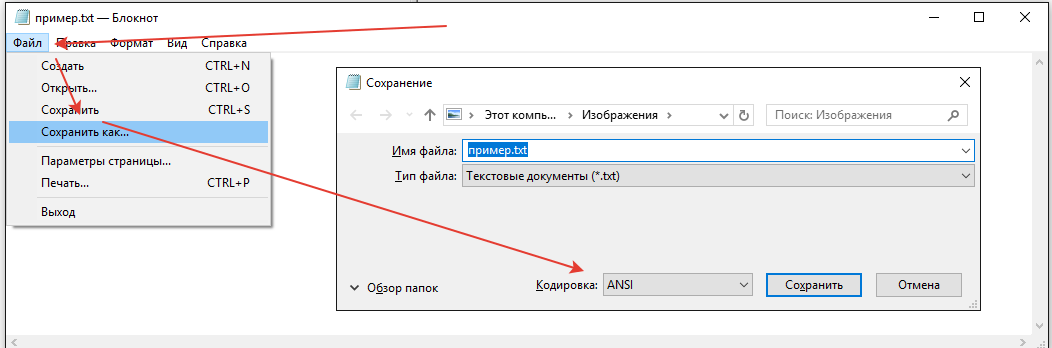
Поменять кодировку txt файла
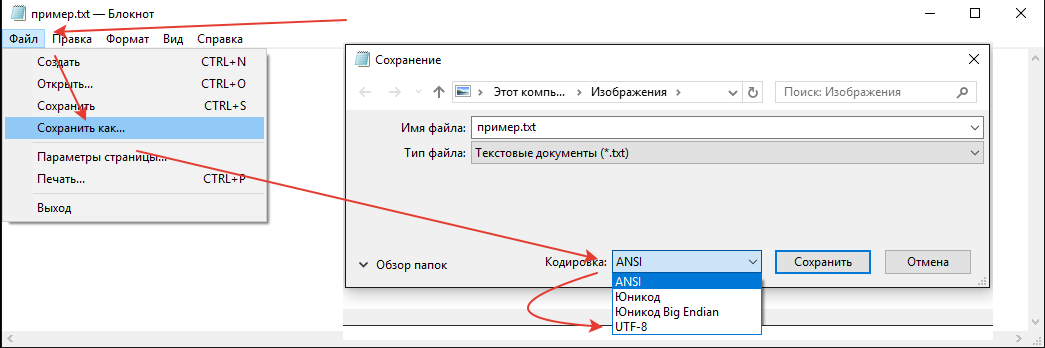
Поисковые запросы : «кодировка txt файла»
Интересный поисковый запрос:
хорошая кодировка txt файла
В смысле хорошая!? Ты чЁ на рынке!?
— Покажите мне вон ту хорошую кодировку. Не. это плохая кодировка, протухла совсем. вон ту рядом. У вас кодировка свежая!? Только свежая может быть хорошей кодировкой!
Сообщение системы комментирования :
Форма пока доступна только админу. скоро все заработает. надеюсь.
Источник
Выбор кодировки текста при открытии и сохранении файлов
Как правило, при совместной работе с текстовыми файлами нет необходимости вникать в технические аспекты хранения текста. Однако если необходимо поделиться файлом с человеком, который работает с текстами на других языках, скачать текстовый файл из Интернета или открыть его на компьютере с другой операционной системой, может потребоваться задать кодировку при его открытии или сохранении.
Когда вы открываете текстовый файл в Microsoft Word или другой программе (например, на компьютере, язык операционной системы на котором отличается от того, на котором написан текст в файле), кодировка помогает программе определить, в каком виде нужно вывести текст на экран, чтобы его можно было прочитать.
В этой статье
Общие сведения о кодировке текста
То, что отображается на экране как текст, фактически хранится в текстовом файле в виде числового значения. Компьютер преобразует числические значения в видимые символы. Для этого используется кодикон.
Кодировка — это схема нумерации, согласно которой каждому текстовому символу в наборе соответствует определенное числовое значение. Кодировка может содержать буквы, цифры и другие символы. В различных языках часто используются разные наборы символов, поэтому многие из существующих кодировок предназначены для отображения наборов символов соответствующих языков.
Различные кодировки для разных алфавитов
Сведения о кодировке, сохраняемые с текстовым файлом, используются компьютером для вывода текста на экран. Например, в кодировке «Кириллица (Windows)» знаку «Й» соответствует числовое значение 201. Когда вы открываете файл, содержащий этот знак, на компьютере, на котором используется кодировка «Кириллица (Windows)», компьютер считывает число 201 и выводит на экран знак «Й».
Однако если тот же файл открыть на компьютере, на котором по умолчанию используется другая кодировка, на экран будет выведен знак, соответствующий числу 201 в этой кодировке. Например, если на компьютере используется кодировка «Западноевропейская (Windows)», знак «Й» из исходного текстового файла на основе кириллицы будет отображен как «É», поскольку именно этому знаку соответствует число 201 в данной кодировке.
Юникод: единая кодировка для разных алфавитов
Чтобы избежать проблем с кодированием и декодированием текстовых файлов, можно сохранять их в Юникоде. В состав этой кодировки входит большинство знаков из всех языков, которые обычно используются на современных компьютерах.
Так как Word работает на базе Юникода, все файлы в нем автоматически сохраняются в этой кодировке. Файлы в Юникоде можно открывать на любом компьютере с операционной системой на английском языке независимо от языка текста. Кроме того, на таком компьютере можно сохранять в Юникоде файлы, содержащие знаки, которых нет в западноевропейских алфавитах (например, греческие, кириллические, арабские или японские).
Выбор кодировки при открытии файла
Если в открытом файле текст искажен или выводится в виде вопросительных знаков либо квадратиков, возможно, Word неправильно определил кодировку. Вы можете указать кодировку, которую следует использовать для отображения (декодирования) текста.
Откройте вкладку Файл.
Нажмите кнопку Параметры.
Нажмите кнопку Дополнительно.
Перейдите к разделу Общие и установите флажок Подтверждать преобразование формата файла при открытии.
Примечание: Если установлен этот флажок, Word отображает диалоговое окно Преобразование файла при каждом открытии файла в формате, отличном от формата Word (то есть файла, который не имеет расширения DOC, DOT, DOCX, DOCM, DOTX или DOTM). Если вы часто работаете с такими файлами, но вам обычно не требуется выбирать кодировку, не забудьте отключить этот параметр, чтобы это диалоговое окно не выводилось.
Закройте, а затем снова откройте файл.
В диалоговом окне Преобразование файла выберите пункт Кодированный текст.
В диалоговом окне Преобразование файла установите переключатель Другая и выберите нужную кодировку из списка.
В области Образец можно просмотреть текст и проверить, правильно ли он отображается в выбранной кодировке.
Если почти весь текст выглядит одинаково (например, в виде квадратов или точек), возможно, на компьютере не установлен нужный шрифт. В таком случае можно установить дополнительные шрифты.
Чтобы установить дополнительные шрифты, сделайте следующее:
Нажмите кнопку Пуск и выберите пункт Панель управления.
Выполните одно из указанных ниже действий.
На панели управления выберите раздел Удаление программы.
В списке программ щелкните Microsoft Office или Microsoft Word, если он был установлен отдельно от пакета Microsoft Office, и нажмите кнопку Изменить.
На панели управления выберите раздел Удаление программы.
В списке программ щелкните Microsoft Office или Microsoft Word, если он был установлен отдельно от пакета Microsoft Office, и нажмите кнопку Изменить.
На панели управления щелкните элемент Установка и удаление программ.
В списке Установленные программы щелкните Microsoft Office или Microsoft Word, если он был установлен отдельно от пакета Microsoft Office, и нажмите кнопку Изменить.
В группе Изменение установки Microsoft Office нажмите кнопку Добавить или удалить компоненты и затем нажмите кнопку Продолжить.
В разделе Параметры установки разверните элемент Общие средства Office, а затем — Многоязыковая поддержка.
Выберите нужный шрифт, щелкните стрелку рядом с ним и выберите пункт Запускать с моего компьютера.
Совет: При открытии текстового файла в той или иной кодировке в Word используются шрифты, определенные в диалоговом окне Параметры веб-документа. (Чтобы вызвать диалоговое окно Параметры веб-документа, нажмите кнопку Microsoft Office, затем щелкните Параметры Word и выберите категорию Дополнительно. В разделе Общие нажмите кнопку Параметры веб-документа.) С помощью параметров на вкладке Шрифты диалогового окна Параметры веб-документа можно настроить шрифт для каждой кодировки.
Выбор кодировки при сохранении файла
Если не выбрать кодировку при сохранении файла, будет использоваться Юникод. Как правило, рекомендуется применять Юникод, так как он поддерживает большинство символов большинства языков.
Если документ планируется открывать в программе, которая не поддерживает Юникод, вы можете выбрать нужную кодировку. Например, в операционной системе на английском языке можно создать документ на китайском (традиционное письмо) с использованием Юникода. Однако если такой документ будет открываться в программе, которая поддерживает китайский язык, но не поддерживает Юникод, файл можно сохранить в кодировке «Китайская традиционная (Big5)». В результате текст будет отображаться правильно при открытии документа в программе, поддерживающей китайский язык (традиционное письмо).
Примечание: Так как Юникод — это наиболее полный стандарт, при сохранении текста в других кодировках некоторые знаки могут не отображаться. Предположим, например, что документ в Юникоде содержит текст на иврите и языке с кириллицей. Если сохранить файл в кодировке «Кириллица (Windows)», текст на иврите не отобразится, а если сохранить его в кодировке «Иврит (Windows)», то не будет отображаться кириллический текст.
Если выбрать стандарт кодировки, который не поддерживает некоторые символы в файле, Word пометит их красным. Вы можете просмотреть текст в выбранной кодировке перед сохранением файла.
При сохранении файла в виде кодированного текста из него удаляется текст, для которого выбран шрифт Symbol, а также коды полей.
Выбор кодировки
Откройте вкладку Файл.
Выберите пункт Сохранить как.
Чтобы сохранить файл в другой папке, найдите и откройте ее.
В поле Имя файла введите имя нового файла.
В поле Тип файла выберите Обычный текст.
Нажмите кнопку Сохранить.
Если появится диалоговое окно Microsoft Office Word — проверка совместимости, нажмите кнопку Продолжить.
В диалоговом окне Преобразование файла выберите подходящую кодировку.
Чтобы использовать стандартную кодировку, выберите параметр Windows (по умолчанию).
Чтобы использовать кодировку MS-DOS, выберите параметр MS-DOS.
Чтобы задать другую кодировку, установите переключатель Другая и выберите нужный пункт в списке. В области Образец можно просмотреть текст и проверить, правильно ли он отображается в выбранной кодировке.
Примечание: Чтобы увеличить область отображения документа, можно изменить размер диалогового окна Преобразование файла.
Если появилось сообщение «Текст, выделенный красным, невозможно правильно сохранить в выбранной кодировке», можно выбрать другую кодировку или установить флажок Разрешить подстановку знаков.
Если разрешена подстановка знаков, знаки, которые невозможно отобразить, будут заменены ближайшими эквивалентными символами в выбранной кодировке. Например, многоточие заменяется тремя точками, а угловые кавычки — прямыми.
Если в выбранной кодировке нет эквивалентных знаков для символов, выделенных красным цветом, они будут сохранены как внеконтекстные (например, в виде вопросительных знаков).
Если документ будет открываться в программе, в которой текст не переносится с одной строки на другую, вы можете включить в нем жесткие разрывы строк. Для этого установите флажок Вставлять разрывы строк и укажите нужное обозначение разрыва (возврат каретки (CR), перевод строки (LF) или оба значения) в поле Завершать строки.
Поиск кодировок, доступных в Word
Word распознает несколько кодировок и поддерживает кодировки, которые входят в состав системного программного обеспечения.
Ниже приведен список письменностей и связанных с ними кодировок (кодовых страниц).
Юникод (UCS-2 с прямым и обратным порядком байтов, UTF-8, UTF-7)
Стандартный шрифт для стиля «Обычный» локализованной версии Word
Windows 1256, ASMO 708
Китайская (упрощенное письмо)
GB2312, GBK, EUC-CN, ISO-2022-CN, HZ
Китайская (традиционное письмо)
BIG5, EUC-TW, ISO-2022-TW
Windows 1251, KOI8-R, KOI8-RU, ISO8859-5, DOS 866
Английская, западноевропейская и другие, основанные на латинице
Источник
Как сменить кодировку в Блокноте по умолчанию с ANSI на другую
Рано или поздно любой пользователь Windows сталкивается с проблемой кодировки текста. «Кракозяблики» настигают всех, кто более-менее часто пользуется компьютером. Особенно остро эта задача стоит перед теми, кто не просто пользуется компьютером, а создаёт какой-то осмысленный контекст, например у себя на сайте. Сайт может находиться на удалённом сервере, где кодировка может отличаться от той, которую предлагает Windows по умолчанию.
Очень кратко:
Немного лирики о том, почему всё так, а не иначе:
Но и для пользователей, остающихся обычными «пользователями ПК» проблема с кодировками кириллистических символов иногда встаёт довольно остро. «Кракозяблики» — наследие предыдущей эпохи, когда каждый программист писал собственную таблицу кодировок. Например, скачал и хочешь почитать интересную книжку, а тут такое >=O
И так продолжалось до тех пор, пока не начали вводиться стандарты. Но и стандартов на текущее время уже немало. Например, есть кодировка Unicode, есть UTF-8, есть UTF-16 и так далее.
Я так и не нашёл, как сменить кодировку по умолчанию при открытии Блокнота и создания нового документа уже из открытой сессии Блокнота.
Зато нашёл, как сменить кодировку по умолчанию, когда текстовый документ сначала создаётся (из контекстного меню) и только потому открывается Блокнотом. Тогда кодировка файла будет та, которая будет прописана по умолчанию. Об этом и пойдёт ниже речь.
Итак, для того, чтобы поменять кодировку создаваемых текстовых документов по умолчанию, нам понадобиться внести изменения в Реестр Windows.
Ну и хватит лирики. К делу!
Что делать, чтобы сменить кодировку в Блокноте по умолчанию с ANSI на другую:
Если в файле-образце набрать какой-то текст, то он будет во всех новых файлах, создаваемых с помощью контекстного меню.
Источник
Кодировка в bat файлах
В этой статье я хочу поговорить о кодировке русского текста в bat файлах. Имеются различные способы правильного отображения кирилицы в bat файлах. Некоторые из достаточно запутанные и сложные. Так как я сторонник простоты и эфффективности, то в этой статье я разберу два самых простых способа, которых вам будет достаточно в самых различных ситуациях.
Создадим какой-нибудь bat файл, так называемый батник. Будет он называться test.bat. Ранее с помощью обычного блокнота, в нём были набраны строки:
При запуске его как bat файла, выводятся две строки. Одна на латинице, другая на кирилице.
Итак, что мы видим, строка на латинице выводится без изменений, строка на кирилице в виде каких-то скрякозябров. Это то, что случается в случае не правильной кодировки. Теперь давайте разберёмся, почему так получилось, и как это поправить.
Первое, документ test.bat обработал и вывел интерпритатор командной строки(cmd). Cmd кодирует програмный код в своей кодировке. Это, так называемая, DOS кодировка. Как подробнее узнать, какая это кодировка?
Откройте test.bat в любом текстовом редакторе(я воспользуюсь Notepad++). Наберите команду chcp.
Это команда покажет, в какой кодировке выполняет cmd bat файл. Сохраните документ и запустите его.
Итак, мы видим строку: Текущая кодовая страница: 866. Это говорит о том, что cmd кодирует bat файл в кодировке 866. Теперь выясним, в какой кодировке закодирован наш bat файл. Для этого можно открыть его в том текстовом редакторе, который показывает кодировку документа. Я воспользуюсь для этого редактором Notepad++. Открыв в нём test.bat в нижней правой части мы видим кодировку Windows-1251.
Теперь мы видим несоответствие в кодировках. Что нужно сделать? Нужно перекодировать документ test.bat в ту кодировку, в которую кодирует документ интерпритатор командной строки. Как это сделать? Открыв документ test.bat в текстовом редакторе Notepad++, в верхнем горизонтальном меню выберите: Кодировки > Кодировки > Кирилица > ОЕМ866.
Теперь в Notepad++ там, где была кодировка Windows-1251, стала ОЕМ866. Не забывайте сохранять документ после различных манипуляций с ним. Теперь можно опять запустить уже перекодированный файл test.bat.
Мы видим, что и кирилица и латиница стали корректно отображаться после работы команды вывода echo в test.bat.
Что если у вас на компьютере нет редактора Notepad++, и вы принципиально не хотите его устанавливать. Или текст вы не набирали сами, а где-то скачали его, и он в DOS кодировке.
К примеру, вы хотит скачать в текстовый файл справочник команд CMD. Создайте в папке С файл Help.txt. Запустите на выполнение bat файл со следующим кодом.
Вот текст записанный в файл Help.txt.
Теперь добавьте в bat файл следующую строку: «chcp 1251 >nul». Она аннулирует действующую кодировку 1251, которая мешает нам читать кирилицу.
И запустите его на выполнение.
Мы разобрали два простых способа, как в bat файлах настроить кодировку для правильного отображения русского текста. Надеюсь моя статья была вам полезна.
Источник
Не каждый человек обладает большими познаниями в компьютерной технике.
Что такое windows-1251 кодировка и какую роль играет в работе компьютера предстоит узнать.
Что это такое?
Кодировка 1251 представляет собой совокупность символов, которая составляет восьми-битную систему Windows для русифицированных устройств.
Стоит отметить, что довольное широкое применение она нашла на территории Европы.
Считается одной из самых выгодных кодировок, поскольку в ней присутствует все необходимые символы, которые используются в российской типографии. Все кириллические символы имею алфавитную последовательность.
Немного из истории
С наступлением 90-х годов, после распада СССР, границы России стали открыты.
Поэтому на территорию страны стало постепенно проникать оборудование из европейских стран.
Изначально все они были запрограммированы на английском языке.
В этот же промежуток времени начинает активно распространяться интернет.
В результате стало необходимо как можно быстрее русифицировать все оборудование и программное обеспечение. В связи с данной необходимостью появилась кодировка 1251. С ее помощью на компьютерах корректно отображаются славянские буквы алфавита.
А значит стало возможным использовать компьютеры со следующими языками:
- Русский
- Белорусский
- Украинский
- Сербский
- Болгарский
- Македонский.
Совместно с двумя российскими компаниями «Параграф» и «Диалог», представительства компании Microsoft начали активно заниматься разработкой данной кодировки.
В качестве основы были использованы обыкновенные самостоятельно написанные разработки.
Однако технический прогресс не стоит на месте, поэтому в последнее время широкое применение нашел Юникод UTF-8.
В него заложено порядком 90% web-ресурсов. Что касается 1251, то она используется менее, чем в 2%.
UTF-8 против 1251
Вся информация, которая хранится на компьютере, имеет кодированный вид.
Можно предположить, что символ имеет вес порядком 1 байт. 1251 – это разновидность кодировки однобайтовой, а UTF-8 – восьмибайтная.
Отсюда можно сделать вывод, что первый вариант способен к программированию 256 знаков.
Что касается второго варианта, то он представляет большее количество. Кроме того, для этого выделяют большой размер.
Можно сделать вывод, что оба варианта имеют следующие отличия:
- В верхней части необходимо указывать кодировку, которая необходима для использования. В противном случае, вместо обыкновенных символов появляются нечитаемые иероглифы. Используя UTF-8 (которая считается более универсальной кодировкой), все переводы и расшифровки осуществляются в автоматическом режиме
- Вне зависимости от того, на территории какой страны будет загружаться страница, символика останется без изменения. Важно отметить, что местоположение в данном случае не играет абсолютно никакой роли. Главное обращать внимание на языковые серверы, используемые пользователем. Каждый человек обращается к программному обеспечению на родном языке. Для жителей Европы, 1251 будет недоступна в силу использования латиницы. Соответственно можно сделать вывод о том, что русскоязычные сайты не будут открывать в корректном формате. Что касается юникода, то он присутствует в любой ОС
- Второй вид имеет возможность кодировки большего количества символов. На сегодняшний день стоит отметить 6 и 8 байт. Что касается кириллицы, то для ее кодировки достаточно двух байт.
В связи с выше перечисленными отличиями можно сделать вывод о том, что универсальная кодировка более актуальна для использования, чем 1251, поскольку она подойдет только для славянской группы языков.
Для профессиональных программистов и технических специалистов, знание кодировки 1251 является обязательным условием для осуществления полноценной работы.
Чтобы символы можно было запомнить быстро и просто, чаще всего используют следующую таблицу:
Инструкция по восстановлению кодировки
Ситуация, когда в командной строке присутствуют непонятные символы, вопросительные знаки или иероглифы довольна распространенная.
Однако исправить положение возможно самостоятельно, не прибегая к помощи специалистов.
Сразу стоит отметить, что это первый признак того, что в седьмом Windows слетела кодировка 1251.
С восьмой версии активно используют UTF-8.
Для того, чтобы решить задачу максимально быстро, возможно использование команды CHCP 866, но это только временная мера и в полной мере проблему она не решит.
Как правило, реестр используется для основательного решения проблемы:
- Чтобы вызвать командную строку, нажимаем сочетание клавиш Win и R. Пишем regedit, при помощи которого открывается специальный реестр
- Как показано на рисунке, находим соответствующую папку HKEY_CURRENT_USER далее выбираем Console. Далее смотрим какой код задан для страниц (Code Page). В том случае, если там стоит число не 866, что скорее всего так и будет, значит проблема была определена верно
- Исправляем в строке на десятичное значение
- Чтобы править, произошли ли изменения, достаточно открыть и снова вызвать командную строчку.
Почему до сих пор используется 1251
Существует несколько причин, почему 1251 продолжает пользоваться большой популярностью среди разработчиков онлайн ресурсов:
- Многие программисты php используют стандартную кодировку, поскольку OC Windows ее поддерживает в режиме по умолчанию. И хотя в последнее время разработчики стали активно внедрять UTF-8, все же 1251 пока не сдает свои активные позиции
- Если брать для примера старую версию MySQL до четвертой, то стоит отметить, что при включении даже тестового режима, вылезало множество ошибок в UTF-8. Только после выпуска 4.1 многие «глюки» были исправлены. Существует категория программистов, которая вовсе остается верна 1251, а их последователи рьяно берут с них пример и даже не собираются использовать нечто другое
- Поскольку один символ в системе 1251 весит меньше (один байт), то вполне логично, что возникает некая экономия в отличие от последнего варианта.
По сравнению с данной кодировкой, UTF-8 считается более оптимальным вариантом, поскольку она может распознать большее количество символов.
Существуют и другие аргументы, активно выступающие «ЗА» использование данной системы:
- Возможно включение любых знаков из набора Юникода. Кроме того, вполне логично, что здесь поддерживается 100 000 символов против 256. Здесь можно найти от стандартных смайликов до апострофа абсолютно все. Их использование возможно в любом документе. Кроме того, их можно прочитать даже в редакторе, что исключает вероятность появления нечитабельных знаков
- Ранее существовало мнение о том, что современный utf занимает больше места. В итоге оказалось, что символы также весят всего лишь байт. Значит, стоит сделать вывод о том, что увеличение веса странички не происходит и ее использование такое же легкое. Однако, если используется только русский алфавит, то в таком случае размер будет увеличен вдвое, поскольку изначально кириллица не включена в систему
- Система считается одной из самых универсальных, которые уже смогли достать. В таком случае можно создавать сайты для любого населения мира. Можно уже не думать о том, какая кодировка используется, поскольку Юникод является универсальной вещью
- UTF – это оптимальный вариант работы с php страницами.
Важно отметить, что изначально многие разработчики стали использовать 1251.
И хотя сейчас тенденции поменялись, последователей именно этой кодировки осталось, а значит она продолжает пользоваться большой популярностью среди пользователей.
Кто-то считает, что универсальная utf – это неплохое решение, которое устанавливается для современных ресурсов, но 1251 – это проверенный алгоритм для стран, использующих кириллицу.
Стоит отметить, что в большинстве случаев используют автоматические переключение. Так, например, если понадобится прочитать информацию на иностранном языке или на русском, достаточно просто переключить кодировку на актуальный формат.
Вероятно, что в будущем 1251 станет еще меньше востребованной, а на смену придут новые проверенные системы. Однако сегодня многие все же используют именно ее.
Также важно принять на заметку, что для работы с utf знание английского языка является обязательным условием.
Источник
|
Информатика для 10-го класса |
|
|
|
|
| Предмет: | Информатика |
| Класс: | 10 |
| Автор учебника: | Босова Л.Л. |
| Год издания: | 2016 |
| Издательство: | |
| Кол-во заданий: | 25 |
| Кол-во упражнений: | |
|
Мы в социальных сетях |
|
|
Телеграм • ВКонтакте |
Если есть вопросы, дополнения, правки, вопросы к тексту ответа, пишите на странице обсуждения.
Кодирование текстовой информации[править | править код]
Представление текстовой информации в компьютере[править | править код]
- Какова основная идея представления текстовой информации в компьютере?
Основная идея представления текстовой информации в компьютере заключается в преобразовании текста в цифровую форму, понятную компьютеру. Это делается путем назначения символов и символов для представления текста. После преобразования текста в цифровую форму он может обрабатываться, храниться и использоваться компьютером.
Кодировка ASCII[править | править код]
- Что представляет собой кодировка ASCII? Сколько символов она включает? Какие это символы?
Кодировка ASCII (American Standard Code for Information Interchange — американский стандартный код для обмена информацией) представляет собой систему представления символов (букв, цифр, символов и знаков препинания) в виде чисел. Он включает 128 символов и символов от 0 до 127. Эти символы в основном представляют собой буквы и цифры, а также некоторые распространенные символы, такие как !, @, #, $, %, ^, &, *, (, ), -, + , =, {, }, [, ], :, ;, » , ‘, <, >, ?, /, , | и ~.
- Как известно, кодовые таблицы каждому символу алфавита ставят в соответствие его двоичный код. Как, в таком случае, вы можете объяснить вид таблицы 3.8 «Кодировка ASCII»?
Таблица ASCII — это таблица кодов, которая соответствует каждому символу алфавита, а также другим неалфавитным символам, таким как знаки препинания, цифры и специальные символы. Это одна из наиболее широко используемых систем кодирования символов в мире, и она является основой для многих других систем кодирования символов. В таблице ASCII каждому символу присваивается уникальный номер, и этот номер используется для представления символа в двоичной форме. Это позволяет компьютерам интерпретировать символы и правильно отображать их на экране.
- С помощью таблицы 3.8 Кодировка ASCII:
- а) декодируйте сообщение 64 65 73 6B 74 6F 70; — Desktop;
- б) запишите в двоичном коде сообщение TOWER; — 01010100 01001111 01001111 01000101 01010010;
- в) декодируйте сообщение 01101100 01100001 01110000 01110100 01101111 01110000 — Laptop.
- Что представляют собой расширения ASCII-кодировки? Назовите основные расширения ASCII-кодировки, содержащие русские буквы.
ASCII (American Standard Code for Information Interchange) — это система кодирования символов, используемая для представления текста в компьютерах и других электронных устройствах. Расширения кодировки ASCII — это дополнительные наборы символов, которые были разработаны для включения символов неанглийских языков, например русского. Основные расширения кодировки ASCII, содержащие русские буквы:
- КОИ8-Р (русский)
- Windows-1251 (кириллица)
- ISO-8859-5 (кириллица)
- CP866 (кириллица-DOS)
- маккириллица
- IBM855 (кириллица)
Подходы к расположению русских букв в кодировках Windows-1251 и КОИ-8[править | править код]
- Сравните подходы к расположению русских букв в кодировках Windows-1251 и КОИ-8.
Кодировка Windows-1251 представляет собой одну из самых распространенных кодировок для отображения русских букв. Она использует для каждой буквы последовательность байтов из двух символов. Первый символ указывает на расположение буквы в кодовой таблице, а второй указывает на саму букву. Таким образом, русские буквы могут быть расположены в пределах одного байта и внутри двух байтов.
КОИ-8 является двухбайтной кодировкой, которая использует два байта для представления каждой русской буквы. Первый байт указывает на конкретную букву, а второй байт указывает на соседние буквы, которые могут быть использованы для построения слова. Таким образом, КОИ-8 позволяет располагать русские буквы внутри двух байтов, что делает ее более эффективной по сравнению с Windows-1251.
Расшифровка кодировок в разных системах кодировок[править | править код]
- Представьте в кодировке Windows-1251 текст «Знание — сила!»:
- а) шестнадцатеричным кодом — 8F D8 D2 EE E4 EA E2 20 E1 E2 E0 F2 E0 21;
- б) двоичным кодом — 10001111 11011000 11010010 11101110 11100100 11101010 11100010 00100000 11100001 1100010 11100000 11110010 11100000 00100001;
- в) десятичным кодом — 143 216 210 238 228 202 32 177 194 192 242 224 33.
- Представьте в кодировке КОИ-8 текст «Дело в шляпе!»:
- а) шестнадцатеричным кодом — 44 65 6C 6F 20 77 20 E8 6C 7A 61 70 65 21;
- б) двоичным кодом — 01000100 01100101 01101100 01101111 00100000 01110111 00100000 11101000 01101100 01111010 01100001 01110000 01100101 00100001;
- в) десятичным кодом — 68 101 108 111 32 119 111 232 108 122 97 112 101 33.
Содержание файла в современном текстовом процессоре[править | править код]
- Что является содержимым файла, созданного в современном текстовом процессоре?
Содержимое файла, созданного в современном текстовом процессоре, зависит от выбранного типа файла. Большинство текстовых процессоров поддерживают следующие типы файлов: текстовые документы, таблицы, базы данных, презентации, изображения, и прочее. В зависимости от типа файла в нем могут содержаться текстовые данные, изображения, данные базы данных, или мультимедиа.
Расчёты объёма памяти различных кодировок[править | править код]
- В кодировке Unicode на каждый символ отводится 2 байта. Определите в этой кодировке информационный объём следующей строки: Где родился, там и сгодился.
Строка состоит из 34 символов. Так как в кодировке Unicode на каждый символ отводится 2 байта, то общий информационный объём строки составит 68 байт.
- Набранный на компьютере текст содержит 2 страницы. На каждой странице 32 строки, в каждой строке 64 символа. Определите информационный объём текста в кодировке Unicode, в которой каждый символ кодируется 16 битами.
В данном случае информационный объем текста составит 2 страницы * 32 строки * 64 символа * 16 бит = 65536 бит, что в свою очередь равно 8192 байтам (1 байт = 8 бит).
Это обусловлено тем, что каждый символ в Unicode кодируется 16 битами. Следовательно, информационный объем текста в данной кодировке равен количеству символов в тексте, умноженному на 16 бит.
- Текст на русском языке, первоначально записанный в 8-битовом коде Windows, был перекодирован в 16-битную кодировку Unicode. Известно, что этот текст был распечатан на 128 страницах, каждая из которых содержала 32 строки по 64 символа в каждой строке. Каков информационный объём этого текста?
Информационный объем текста равен 128 страниц * 32 строки * 64 символам * 2 байта на символ, то есть 167772160 байт. Это примерно 16 мегабайт. Это означает, что он содержит приблизительно 16 мегабайт информации.
В кодировке Unicode используется 2 байта для кодирования каждого символа текста. Для более точного расчета необходимо учитывать и другие факторы, такие как количество пробелов и дефисов, количество различных символов и их повторений.
- В текстовом процессоре MS Word откройте таблицу символов (вкладка Вставка → Символ → Другие символы): (рисунок). В поле Шрифт установите Times New Roman, в поле из — кириллица (дес.). Вводя в поле Код знака десятичные коды символов, декодируйте сообщение:
| 196 | 238 | 240 | 238 | 227 | 243 | 32 |
|---|---|---|---|---|---|---|
| 238 | 241 | 232 | 235 | 232 | 242 | 32 |
| 232 | 228 | 243 | 249 | 232 | 233 | 46 |
|
|
Этот раздел требует полной доработки. Знаете ответ? Тогда Вы можете помочь проекту!
|
Ответы на вопросы других параграфов[править | править код]
Отличие utf-8 и windows 1251. Рассмотрим, чем отличаются две кодировки «utf-8 и windows 1251» в теории и на практике. И как победить некоторые проблемы для кириллицы в utf-8!?
О кодировках utf-8 и windows 1251
Самое главное. что нас интересует, как и меня — в чем же отличие кодировок utf-8 и windows 1251. И отличается только кириллица!
Чем отличаются utf-8 и windows 1251
UTF-8 — это много-байтовая кодировка, а Windows- 1251 однобайтовая. И более того, отличие только в кириллице.
Количество байтов кириллицы в UTF-8 будет в 2 раза больше, чем 1). латиницы в UTF-8 и 2). латиницы + кириллицы в Windows- 1251 → пример
Главное отличие кодировок – это используемый набор символов. В UTF-8 гораздо больше количество символов возможно представить, чем в Windows- 1251. Кодировка Windows- 1251 однобайтовая, т.е. представить в ней можно только 255 символов. Для кириллицы, впрочем, этого вполне достаточно, именно поэтому однобайтовые кодировки до сих пор так массово применяются.
Что такое кодировка windows 1251
Windows-1251 – набор символов и кодировка, являющаяся стандартной 8-битной кодировкой для всех русских версий Microsoft Windows. Пользуется довольно большой популярностью. Windows-1251 выгодно отличается от других 8‑битных кириллических кодировок (таких как CP866, KOI8-R и ISO 8859-5) наличием практически всех символов, использующихся в русской типографике для обычного текста; она также содержит все символы для близких к русскому языку языков: украинского, белорусского, сербского и болгарского.
Что такое кодировка UTF-8
UTF-8 – в настоящее время распространённая кодировка, реализующая представление Юникода, совместимое с 8-битным кодированием текста. Нашла широкое применение в операционных системах и веб-пространстве. Текст, состоящий только из символов Юникода с номерами меньше 128, при записи в UTF-8 превращается в обычный текст ASCII. Остальные символы Юникода изображаются последовательностями длиной от 2 до 6 байт.
Символ в кодировке UTF-8 может кодироваться аж 6 байтами (пока используется только 4 и больше не планируется). Для русского языка, например, символ занимает 2 байта. Все символы, которые есть в таблице символов – поддерживаются этой кодировкой. К примеру, если вам нужен знак копирайта (©), то вам не нужно искать особый шрифт или же изображать символов в графическом формате.
Пример вывода текста в кодировках utf-8 латиницы
Когда и если вы прочитали теорию о разнице кодировок utf-8 и windows 1251 — это уже победа!
смайлы
А если вы еще и поняли о чем идет речь, то вы вообще Эйнштейн!
смайлы, то и смысла особого вам читать дальше нет.
А для всех остальных продолжим…
Чем отличается текст в кодировках utf-8 и windows 1251
Теория — это конечно классно и круто, но как обстоит дело на практике!
Как показать отличие двух кодировок!?
У нас на сайте основная кодировка utf-8, и мы не напрягаясь можем посмотреть, что творится с текстом в этой кодировке!
Нам понадобится какой-то текст на латинице:
И… нам нужно такое слово, чтобы имело одинаковое количество букв в слове, ну пусть это будет моё имя…
Пусть это будет слово — «Marat!»
Далее нам потребуется функция var_dump.
И выведем прямо здесь вот такую конструкцию :
var_dump(‘Marat’);
Результат:
string(5) «Marat»
Что мы здесь можем прочитать!?
Что это строка, и что в ней 5 элементов.
Пример вывода текста в кодировках utf-8 кириллицы
Теперь, проделаем тоже самое со строкой на кириллице:
У нас все таже кодировка utf-8.
Но теперь нам понадобится текст на кириллице:
Пусть это будет слово — «Марат!»
Опять var_dump.
И выведем прямо здесь вот такую конструкцию :
var_dump(‘Марат’);
Результат:
string(10) «Марат»
И что мы здесь видим!?
Что количество элементов в строке 10… Если вы читали теорию внимательно, то вот вам показатель того, что одна буква состоит из двух символов, а латиницы это не касается…!
Поэтому, и возникают проблемы с текстом в кодировке utf-8 кириллицы, множество функций тупо не работают.
Как пример…как-то я задолбался со strtolower в utf-8 для кириллицы, что решил написать собственную функцию strtolower, чтобы каждый раз не городить этажерку из нескольких функций…
Пример отличия в кодировках utf-8 и windows 1251
Если вы поленились прочитать два верхних пункта, то ещё раз выведем результаты вывода текста на латинице и на кириллице с одним количеством букв.
Результат вывода var_dump(‘Marat’);:
string(5) «Marat»
Результат var_dump(‘Марат’);:
string(10) «Марат»
Что делать, если функция для кириллицы на utf-8 не работают?
Поскольку я давно занимаюсь сайтами, то могу сказать, что на самом деле таких случаев не так много, когда нужна какая-то специальная функция для обработки кириллицы на utf-8.
Но если уж она возникала, то есть несколько вариантов решения!
Это функции с приставкой «mb_», естественно надо проверять, работает ли она у вас на хостинге.
Второй вариант, это написать собственную функцию, которая будет работать и для латиницы и кириллицы? как это я показал на функции strtolower
И третий вариант перекодировать строку из utf-8 в windows 1251
Рассмотрим, первый попавшийся на ум пример…
Пусть это будет функция str_split и её аналог mb_str_split
print_r (str_split(‘Марат’)); выдаст :
Array
(
[0] => �
[1] => �
[2] => �
[3] => �
[4] => �
[5] => �
[6] => �
[7] => �
[8] => �
[9] => �
)
print_r (mb_str_split(‘Марат’)); выдаст :
Как видим… полный отстой…
Мы далее разбирались с этим здесь.
Как перекодировать строку из utf-8 в windows 1251
Итак… есть третий вариант, борьбы с квадратиками(непонимание кодировки) — перекодировать строку из utf-8 в windows 1251:
iconv(«UTF-8», «windows-1251», $text)
После того, как вы выполнили все намеченные действия с текстом, возвращаем его в исходную кодировку :
iconv(«windows-1251», «UTF-8», $text)
Рассмотрим пример перекодировки текста из UTF-8 в windows-1251 и обратно
Мы использовали var_dump, и он посчитал не правильно, поскольку просто так, на страницу вывести данные с помощью var_dump нельзя, мы использовали вот такой костыль :
ob_start();
var_dump( ‘Марат’ );
echo ob_get_clean();
Теперь попробуем перекодировать строку прямо внутри :
ob_start();
var_dump(iconv(«UTF-8», «windows-1251», ‘Марат’)) ;
echo ob_get_clean() ;
Результат подсчета знаков верный, но видим что слово не было перекодировано обратно :
string(5) «�����»
Исправим:
ob_start();
var_dump(iconv(«UTF-8», «windows-1251», ‘Марат’)) ;
echo iconv(«windows-1251», «UTF-8», ob_get_clean());
Результат :
string(5) «Марат»
Итак… вы видели процесс кодировки и перекодировки текста из utf-8 в windows 1251, а потом обратно!
Вы наверное подумали :
Что за дичь здесь происходит!? Это не дичь! Когда ты внутри, а не снаружи, то все кажется не простым, а очень простым.
И чем больше ты в теме, это просто, как есть, пить, дышать… просто не задумываешься…
Я не говорю, что всегда так, иногда бывает очень трудно какаю-то задачку решить…
смайлы
Что лучше для кириллицы utf-8 или…
Интересный поисковый запрос — «Что лучше для кириллицы utf-8 или…«…
Дело в том, что я выбрал кодировку «utf-8» уже… 14 лет(число динамическое) назад… и… уже сейчас трудно вспомнить, почему именно её… но точно вам могу заявить, что когда-то пользовался «windows-1251″… и у неё были какие-то заморочки, в виде неадекватного вывода информации, что, я волей неволей перешел на «utf-8»
Какие минусы у utf-8?
Одна из самых главных проблем «utf-8» — это многобайтовость…
Да! Это несколько неудобно в самом начале, но для всякой функции, которая не хочет работать с кириллицей, существуют замены.
В процессе создания сайта у вас может возникнуть несколько проблем, которые вы решите и «тупо» забудете об этом…
Задумывался ли я о переходе с кодировки utf-8 на другую?
Смысл задумываться о переходе с кодировки utf-8 на другую, если всё работает так, как нужно!
В предыдущей статье я уже затрагивал тему кодировок текста, более подробно описал Юникод и представление его в виде последовательности символов переменной длины UTF-8. Данный калькулятор позволяет преобразовать текст в другие исторические кодировки. Я называю их историческими, потому, что в современных решениях везде, где это можно следует использовать Юникод и его самое удобное представление UTF-8.
Однако старые кодировки также могут быть полезны, когда требуется компактно закодировать текст, например для последующего сжатия и передачи, в том случае, когда принимающая сторона гарантированно знает в какой кодировке передается текст. Например русский текст в в кодировке Windows-1251 будет занимать вдвое меньше места, чем текст в UTF-8.
Итак калькулятор ниже позволяет скачать файл в выбранной кодировке или просмотреть шестнадцатеричный дамп закодированного текста.
Скачать текст как файл с выбором кодировки
Просмотреть созданный файл можно при помощи калькулятора Прочитать файл в старой кодировке.
Калькулятор вернет ошибку, в том случае, если выбрана неверная кодировка. В случае с Юникодом, это невозможно — в нем представлены символы всех современных языков. А вот устаревшие 8-битные кодировки содержат ограниченный набор символов и для текста на нескольких языках может вполне не найтись нужной кодировки.
За годы до появления Юникода было придумано множество кодировок для разных языков и наборов символов, поэтому сама задача выбора правильной кодировки для вашего текста может быть непростой. Следующий калькулятор позволяет подобрать кодировки для введенного текста. В результирующей таблице будут выданы, только те кодировки, при помощи которых можно гарантированно закодировать заданный текст.
В какой кодировке можно представить текст?
Файл очень большой, при загрузке и создании может наблюдаться торможение браузера.
В калькуляторах поддерживаются 70 различных кодировок:
Кодировки IBM EBCDIC
EBCDIC — стандартный 8-битный код, разработанный корпорацией IBM для использования на мэйнфреймах IBM и совместимых с ними.
| Кодировка | Языки / Страны использования |
|---|---|
| EBCDIC 424 Hebrew | Иврит |
| EBCDIC 037 USA/Canada | США, Канада, Португалия, Бразилия, Австралия, Новой Зеландия и Южной Африка |
| EBCDIC 1026 Turkish | Турция |
| EBCDIC 500 International | Интернациональный |
| EBCDIC 875 Greek | Греческий |
Кодировки в стандарте ISO 8859
Семейство ASCII совместимых кодировок, разработанных международными организациями ISO и IEC
| Кодировка | Языки/Страны |
|---|---|
| ISO 8859-2 (Latin-2) | Восточноевропейские языки, использующие латиницу |
| ISO 8859-5 | Кириллица |
| ISO 8859-6 | Арабский |
| ISO 8859-7 | Современный греческий |
| ISO/IEC 8859-1 (Latin-1) | Западноевропейские языки |
| ISO/IEC 8859-10 (Latin-6) | Североевропейские языки |
| ISO/IEC 8859-11 | Тайский |
| ISO/IEC 8859-13 (Latin-7) | Эстонский, латышский, литовский |
| ISO/IEC 8859-14 | Кельтские языки |
| ISO/IEC 8859-15 (Latin-9) | Западноевропейские языки |
| ISO/IEC 8859-16 (Latin-10) | Восточноевропейские языки, использующие латиницу |
| ISO/IEC 8859-3 | Турецкий, мальтийский, эсперанто |
| ISO/IEC 8859-4 (Latin-4) | Эстонский, латышский, литовский, гренландский, саамский |
| ISO/IEC 8859-8 | Иврит |
| ISO/IEC 8859-9 | Турецкий |
Кодировки KOI8
KOI8 — 8-битовая кодировка совместимая с ASCII для представления букв кириллических алфавитов
| Кодировка | Языки |
|---|---|
| KOI8-R | Русский |
| KOI8-U | Украинский |
Кодировки Mac OS
| Кодировка | Языки/Страны |
|---|---|
| Mac OS Celtic | Кельтские языки |
| Mac OS Gaelic | Гэльский |
| Mac OS Central European | Языки Центральной Европы |
| Mac OS Croatian | Сербско/Хорватский |
| Mac OS Cyrillic | Кириллица |
| Mac OS Greek | Греческй |
| Mac OS Icelandic | Исландский |
| Mac OS Inuit | Инуктитут |
| Mac OS Roman | Западноевропейские языки |
| Mac OS Romanian | Румынский |
| Mac OS Turkish | Турецкий |
Кодировки DOS
Кодировки для MS-DOS и подобных ей операционных систем.
| Кодировка | Языки/Страны |
|---|---|
| DOS Latin US (CP437) | Восточноевропейские языки, использующие латиницу |
| DOS Greek (CP737) | Греческий |
| DOS Baltic Rim (CP775) | Эстонский, латышский, литовский |
| DOS Latin 1 (CP850) | Западноевропейские языки |
| DOS Latin 2 (CP852) | Восточноевропейские языки, использующие латиницу |
| DOS Cyrillic (CP855) | Кириллица |
| CP 856 Hebrew | Иврит |
| DOS Turkish (CP857) | Турецкий |
| DOS Portuguese (CP860) | Португальский |
| DOS Icelandic (CP861) | Исландский |
| DOS Hebrew (CP862) | Иврит |
| DOS French Canada (CP863) | Французский |
| DOS Arabic (CP864) | Арабский |
| DOS Nordic (CP865) | Норвежский |
| DOS Cyrillic Russian (CP866) | Русский |
| DOS Greek 2 (CP869) | Греческий |
Кодировки Windows
| Кодировка | Языки/Страны |
|---|---|
| Windows-1250 | Языки Центральной и Восточной Европы |
| Windows-1251 | Русский, украинский белорусский, сербский, македонский, болгарский |
| Windows-1252 | Западноевропейские языки |
| Windows-1253 | Современный греческий |
| Windows-1254 | Турецкий |
| Windows-1255 | Иврит |
| Windows-1256 | Арабский |
| Windows-1257 | Эстонский, латышский, литовский |
| Windows-1258 | Вьетнамский |
| Windows-874 | Тайский |
| Windows-932 | Японский |
| Windows-936 | Упрощенный китайский |
| Windows-949 | Корейский |
| Windows-950 | Традиционный китайский |
| KZ-1048 | Казахский |
Прочие кодировки
| Кодировка | Описание |
|---|---|
| Atari ST | Кодировка, использовалась в домашних персональных компьютерах фирмы Atari |
| GSM 03.38 | Кодировка использовалась в сетях GSM для SMS (коротких сообщений), CB (широковещательная передача коротких сообщений) and USSD (Сервис для организации интерактивных взаимодействий) |
| KPS 9566 | Кодировка, разработанная в Северной Корее для поддержки символов корейского языка Хангыль |
| ISO 8-bit Urdu (IBM CP1006) | Использовалась компанией IBM в операционной системе AIX в Пакистане для языка Урду |
| ISO-IR-68 | Кодировка для представления символов в языке программирования APL |
Правила преобразования исторических кодировок в Юникод были получены с сайта unicode.org1
В начале 90-х, когда произошел развал СССР и границы России были открыты, к нам стали поступать программные продукты западного производства. Естественно, все они были англоязычными. В это же время начинает развиваться Интернет. Остро встала проблема русификации ресурсов и программ. Тогда и была придумана русская кодировка Windows 1251. Она позволяет корректно отображать буквы славянских алфавитов:
- русского;
- украинского;
- белорусского;
- сербского;
- болгарского;
- македонского.
Разработка велась русским представительством Microsoft совместно с компаниями «Диалог» и «Параграф». За основу были взяты самописные разработки, которые в 1990-91гг имели хождение среди немногочисленных идеологов ИТ в России.
На сегодняшний день разработан более универсальный способ кодировать символы — UTF-8 (Юникод). В нем представлено почти 90% всех программных и веб-ресурсов. Windows 1251 применяется в 1,6% случаев. (Информация по исследованиям Web Technology Surveys)
Кодировка сайта utf 8 или Windows 1251?
Чтобы ответить на этот вопрос, необходимо немного понять, что такое кодировка и чем они отличаются. Текстовая информация, как впрочем, и любая другая, в компьютере хранится в закодированном виде. Нам легче представить ее как числа. Каждый символ может занимать один или более байт. Windows 1251 является однобайтной кодировкой, а UTF-8 восьмибайтной. Это значит, что в Windows 1251 можно закодировать всего 256 символов.
Так как все сводится к двоичной системе исчисления, а байт – это 8 бит (0 и 1), то и максимальное число сочетаний составляет 28 = 256. Юникод позволяет представлять куда большее число символов, да и на каждый может быть выделен больший размер.
Отсюда и следуют преимущества Юникода:
- В шапке сайта следует указать кодировку, которая используется. Иначе вместо символов отобразятся «кракозяблы». А Юникод является стандартным для всех браузеров – они ловят его «на лету» как установленный по умолчанию.
- Символы сайта останутся одними и теми же, независимо от того, в какой стране загружается ресурс. Это зависит не от географического расположения серверов, а от языка программного обеспечения рабочих станций клиента. Житель Португалии, очевидно, использует клавиатуру и все ПО, включая операционную систему, на родном языке. В его компьютере, скорее всего вообще отсутствует Windows 1251. А если это так, то и сайты на русском языке корректно открываться не будут. Юникод, в свою очередь, «зашит» в любую ОС на любом языке.
- UTF-8 позволяет закодировать большее количество символов. На данный момент используется 6 байт из 8-ми, а русские символы кодируются двумя байтами.
Именно поэтому предпочтительней использовать универсальную кодировку, а не узкоспециализированную, которая применяется только в славянских странах.
Таблица кодировки Windows 1251
Для программистов и разработчиков сайтов бывает необходимо знать номера символов. Для этого используются специальные таблицы кодировки. Ниже представлена таблица для Windows 1251.
Что делать, если слетела кодировка командной строки?
Иногда Вы можете столкнуться с ситуацией, когда в командной строке вместо русских отображаются непонятные символы. Это означает, что возникла проблема кодировки командной строки Windows 7. Почему 7-ка? Потому что, начиная с 8-й версии, используется UTF-8, а в семерке еще Windows 1251.
Единовременно помочь решить проблему может команда chcp 866. Текущий сеанс будет работать корректно. А вот чтобы исправить ошибку кардинально, понадобится реестр.
- Нажмите Win+R и наберите команду regedit. Это позволит попасть в редактор реестра.
- Перейдите по ветке HKEY_CURRENT_USERConsole и посмотрите, чему равно значение для CodePage. Скорее всего, вы увидите что-то, отличное от 866 (правильный вариант).
- Исправьте на 866 в положении «Десятичная».
- Закройте и откройте вновь командную строку. Ситуация должна исправиться.
Отличного Вам дня!